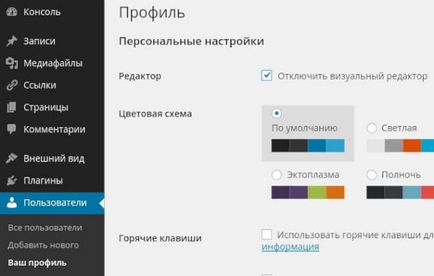Установка плагіна TinyMCE Advanced
А встановлюється він, як не дивно, зовсім звичайним способом. Консоль -> Модулі -> Додати новий. Встановлюємо і активуємо.
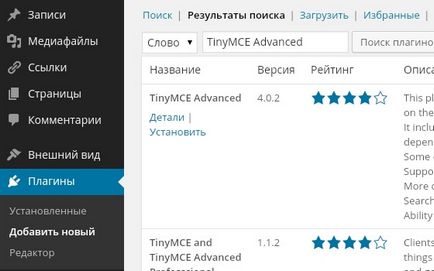
Тепер необхідно його налаштувати. Налаштування -> TinyMCE Advanced. Як можна відразу помітити, все кнопки чомусь англійською мовою. але не переживайте, при створенні статті все буде російською. Налаштовується плагін дуже просто. Потрібно лише перетягнути необхідні кнопки в верхнє меню.
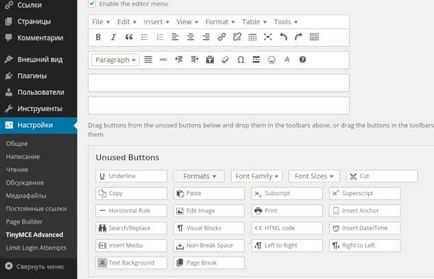
Якщо додавати багато кнопок, то плагін буде працювати повільно. Додавайте тільки те, що вам потрібно!
У чому ж перевага даного плагіна?
- Виділяємо текст і надаємо йому в один клік той вид, який побажаємо
- Вирівнюємо так, як захочемо
- Додаємо різні списки
- впроваджуємо цитати
- А так же медіафайли
- Вибираємо тип шрифту, колір тексту або його фону
- вставляємо таблиці
- І багато, багато іншого, про що ви і самі можете подивитися, адже працювати з плагіном TinyMCE Advanced зручно, приємно, цікаво, в загальному, одне задоволення!
Ось такий ось простий і корисний плагін. Погодьтеся, він допоможе зробити контент вашого сайту трохи красивішим?